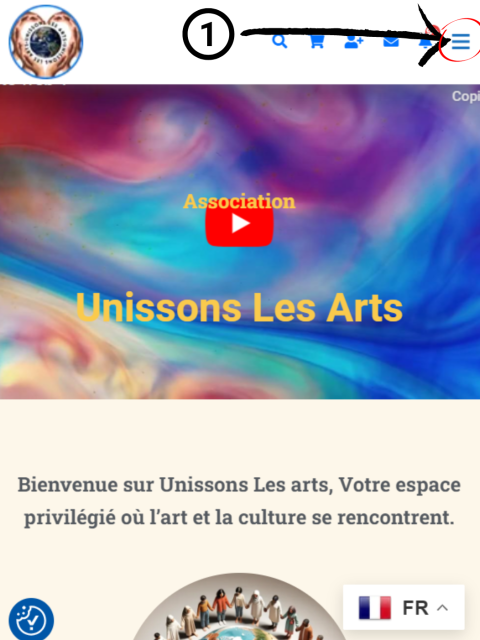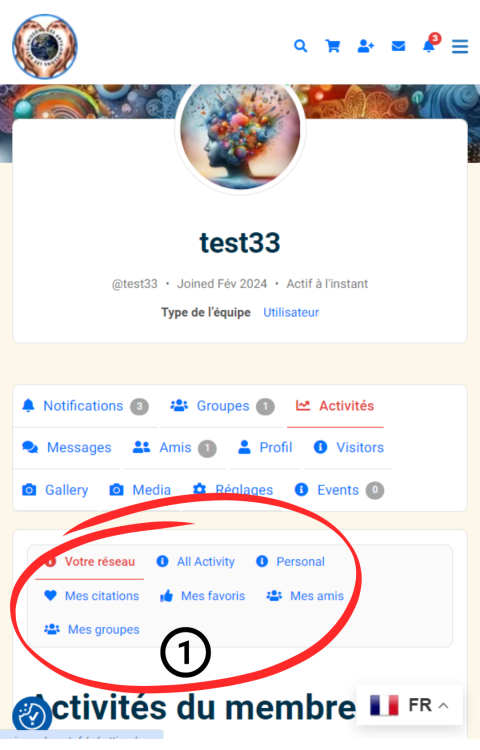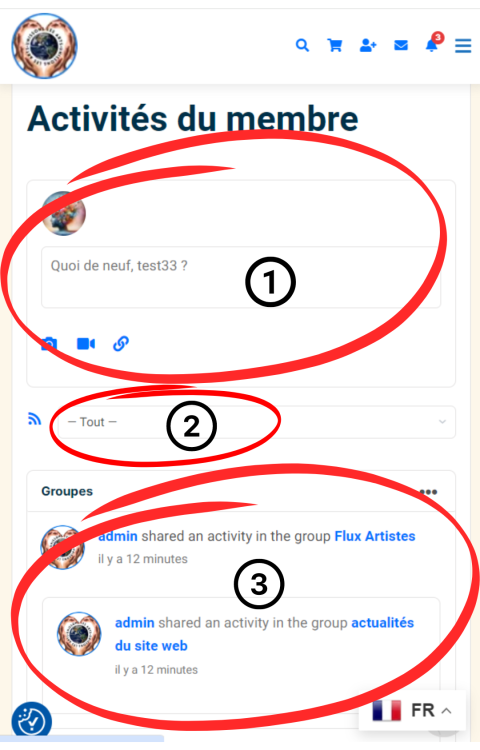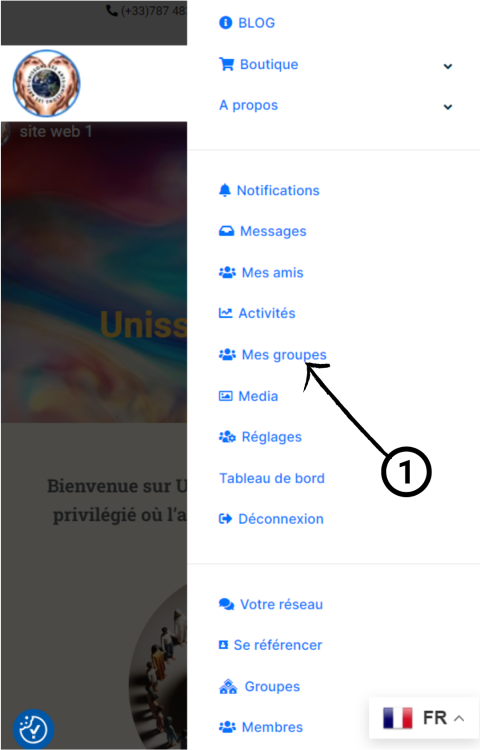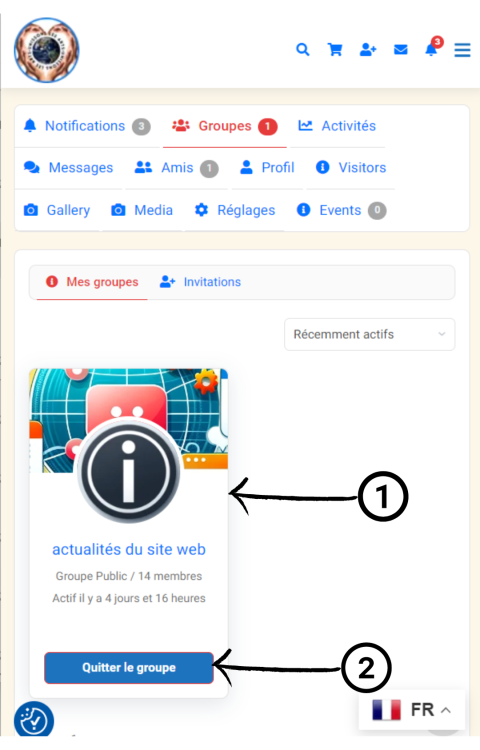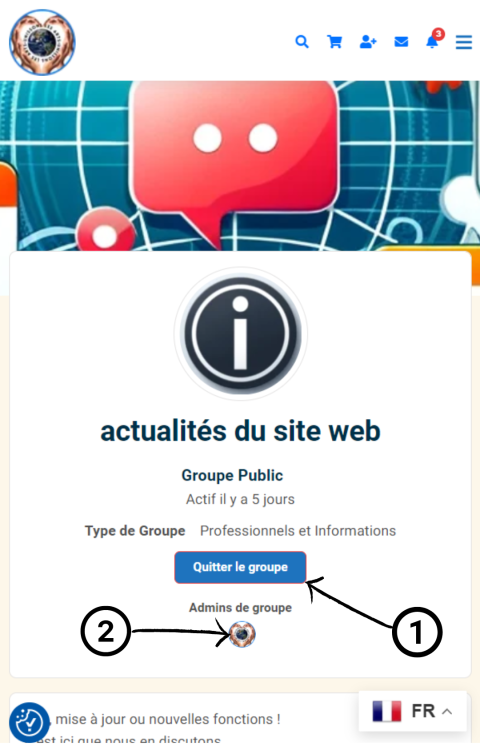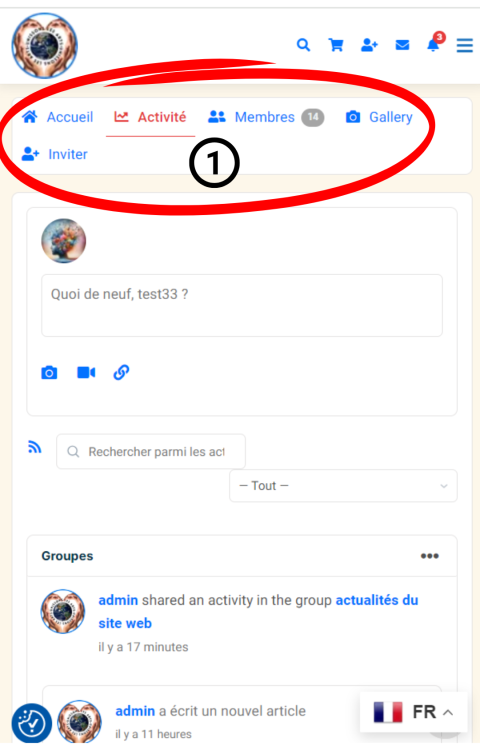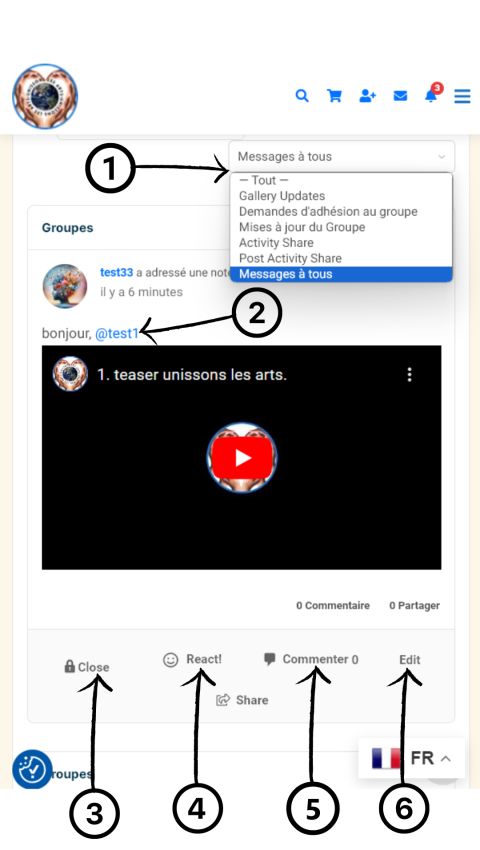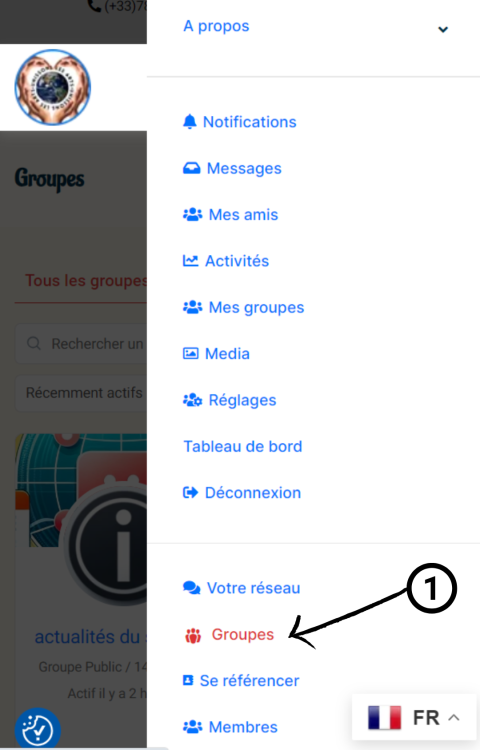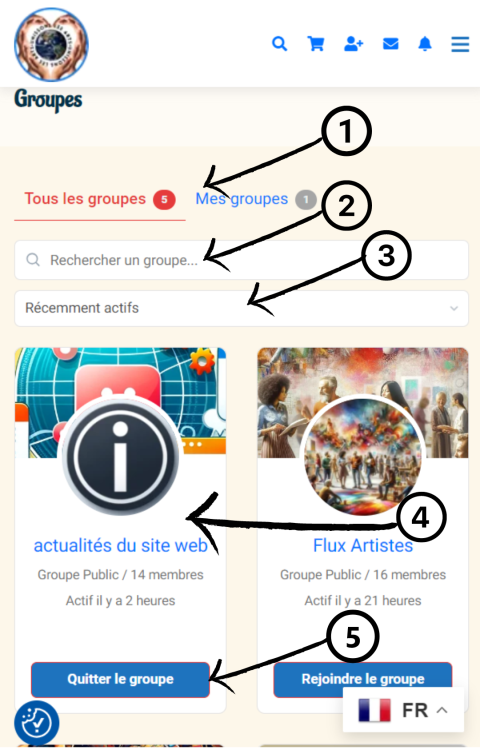Shopping Cart
FermerVotre panier est vide.
Filtre
fermerPrésentation du flux d’activités
Dans ce tutoriel, nous allons vous expliquer où trouver les flux d’activité disponibles et les actions possibles.
Voici à quoi ressemble votre flux d’activité.
- Ceci sert à rédiger votre publication.
- Cette barre sert à filtrer le type de publications que vous souhaitez afficher dans le flux (visualisation).
- Ceci est le flux de publication de votre réseau (vos groupes, vos amis et vous-même). Toutes les mises à jour de profil, photos, publications, etc…
Voici la vue des publications du groupe.
- Avec ce menu déroulant, vous pouvez filtrer le type de publications que vous souhaitez voir.
- Ceci est le contenu de la publication en bleu. Nous pouvons voir qu’un utilisateur a été mentionné, il a donc reçu une notification au moment de la publication. De plus, ce texte en bleu est aussi un lien direct vers son profil.
- Ce bouton permet de fermer la fonction de commentaires sur une publication. Si vous l’activez, personne ne pourra écrire de commentaire sur celle-ci.
- Ce bouton permet de réagir à la publication.
- Ce bouton permet de commenter la publication.
- Ce dernier bouton permet de modifier la publication d’origine.
Ceci est la page où vous verrez tous les groupes disponibles sur le site web. (Seuls les administrateurs du site web sont en capacité de créer un groupe. N’hésitez pas à nous soumettre des suggestions de groupe à créer).
- Avec ces 2 onglets, vous pouvez choisir d’afficher tous les groupes disponibles ou uniquement ceux auxquels vous êtes inscrit.
- Ceci est une barre de recherche pour trouver plus facilement un groupe par son nom.
- Ce menu déroulant est un filtre qui vous permet de filtrer (mettez par ordre alphabétique pour voir tous les groupes).
- Cliquez sur le nom du groupe ou sur l’image pour y accéder directement.
- Cliquez sur “quitter le groupe” ou “rejoindre le groupe” pour effectuer l’action désirée.
Post Views: 78
Partager, c’est s’engager !